آموزش نصب مجدد ویندوز اورجینال سرفیس
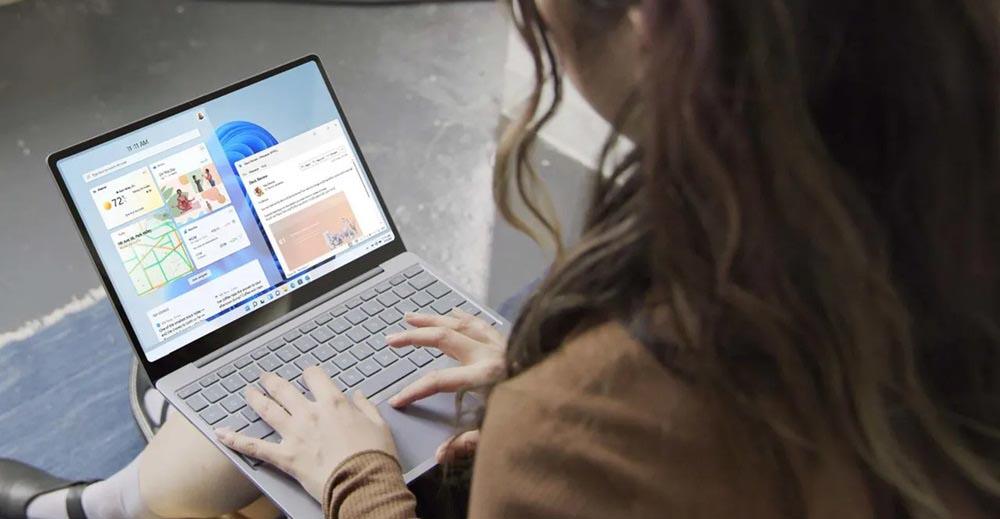
اگر از کاربران سرفیس های مایکروسافت هستید و بنا به هر دلیل قصد نصب مجدد ویندوز اورجینال بر روی آن را دارید بهتر است این مقاله اختصاصی را از دست ندهید. در این مقاله به طور کامل در مورد نحوه نصب مجدد ویندوز اورجینال سرفیس و جزئیات این موضوع صحبت خواهیم کرد. پس با آی آر مایکروسافت استور همراه باشید.
ویندوز پیش فرض سرفیس مایکروسافت
همانطور که در جریان هستید سرفیس های مایکروسافت (Microsoft Surface) لپ تاپ های خاص و جذاب اختصاصی این شرکت به شمار میروند که در مدل ها و کانفیگ های متنوعی عرضه شدهاند. بدیهی است که شرکت مایکروسافت این لپ تاپ های با کیفیت خودش را به ویندوز اورجینال مجهز کرده باشد! یعنی ویندوز پیش فرض سرفیس مایکروسافت اورجینال است و هیچ فرقی هم ندارد که شما دام نسخه سرفیس را تهیه کنید.
معمولا روی سرفیس های مایکروسافت ادیشن هوم ویندوز مایکروسافت به طور پیش فرض نصب است و با یک لایسنس OEM فعال شده که با بایوس و جزئیات سخت افزاری دستگاه لینک شده و به کاربر اجازه میدهد که از تمام مزیت های ویندوز اصلی و قانونی بهرهمند شود و حتی تمام آپدیت های این سیستم عامل را به طور مستقیم از سرور مایکروسافت دریافت کرده و بر روی سرفیس نصب نماید. اما با وجود اینکه ویندوز پیش فرض سرفیس های مایکروسافت اورجینال است در برخی مواقع ممکن است نیازمند نصب مجدد ویندوز اورجینال سرفیس باشیم!
نصب مجدد ویندوز اورجینال سرفیس
پس گفتیم که سرفیس های مایکروسافت به طور پیش فرض از ویندوز اورجینال بهره میبرند و نیازی نیست که شما برای نصب ویندوز اورجینال بر روی این لپ تاپ های زیبای مایکروسافت اقدام خاصی انجام دهید، اما با این حال احتمال دارد در برخی مواقع نصب مجدد ویندوز اورجینال سرفیس الزامی شود!
مثلا تصور کنید ویندوز کامپیوتر ویروسی شده باشد! یا تصور کنید بنا به هر دلیل در فایل های اصلی ویندوز مشکلاتی به وجود آمده یا مثلا فایل خاص و مهمی از درایو ویندوز حذف شده باشد و همین امر سبب شود که در عملکرد آن باگ و مشکل ایجاد شود. مواجه شدن با ارور صفحه آبی ویندوز هم میتواند در از دیگر دلایلی باشد که کاربر را ملزم به تلاش برای تعویض ویندوز نماید. در برخی مواقع هم ممکن است نصب مجدد ویندوز سرفیس با هدف تغییر ادیشن یا ورژن آن صورت پذیرد.
اگر با هر هدف و مقصودی نیازمند این شدید که ویندوز سرفیس را از ابتدا و مجددا نصب کنید، چندین نکته مهم وجود دارد که باید در مورد آن ها اطلاعات کافی داشته باشید و بدین ترتیب آگاهانه تر برای انجام این کار و نصب مجدد ویندوز سیستم اقدام نمایید. در قدم اول باید بدانید که سرفیس های مایکروسافت هم درست مثل هر کامپیوتر دیگری یک هارد درایو دارند و برایشان یک درایو اختصاصی ویندوز تعریف شده است که معمولا با حرف C نمایش داده میشود و به آن درایو C یا درایو ویندوز میگوییم.
با حذف اطلاعات این درایو، ویندوز سرفیس هم پاک میشود! یعنی اگر هارد دیسک سرفیس را فرمت کنید یا صرفا محتوای درایو ویندوز آن را فرمت نمایید، ویندوز سرفیس پاک میشود! همچنین اگر مراحل نصب ویندوز جدید را طی نمایید و مقصد نصب ویندوز را درایو ویندوز قبلی انتخاب کنید هم همین اقدام صورت میپذیرد و محتوای قبلی درایو ویندوز حذف و محتوای جدید جایگزین آن میشود که این امر منجر به نصب و اجرای ویندوز جدید بر روی سرفیس خواهد شد.
اما با وجود اینکه انجام این پروسه و به نوعی نصب مجدد ویندوز اورجینال سرفیس خیلی ساده به نظر میرسد، چالش هایی را هم در پی دارد! یعنی اگر اطلاعات کافی در مورد شرایط ویندوز اورجینال پیش فرض سرفیس و نحوه نصب کردن مجدد ویندوز بر روی آن نداشته باشید ممکن است با چالش هایی رو به رو شوید. در بخش های بعدی سعی میکنیم به هر یک از این چالش ها به طور مجزا و با جزئیات کامل اشاره کنیم تا بتوانید به شکل آگاهانه تری برای نصب ویندوز در سرفیس خودتان اقدام نمایید.
ارتقاء ویندوز سرفیس از نسخه هوم به پرو
همانطور که قبلا هم گفتیم معمولا روی سرفیس های مایکروسافت ادیشن هوم ویندوز به صورت پیش فرض نصب است. اگرچه تفاوت چندانی مابین نسخه هوم و پروفشنال ویندوز وجود ندارد اما با این وجود خیلی از کاربران ترجیح میدهند که سرفیس آنها از نسخه پروفشنال ویندوز بهرهمند باشد. اگر شما هم از این دسته کاربران هستید و با هدف ارتقاء ویندوز سرفیس از نسخه هوم به پرو قصد نصب مجدد ویندوز اورجینال سرفیس را دارید، توضیحات این بخش را از دست ندهید چون برای انجام این کار نیازی نیست که از صفر ویندوز را روی سرفیس نصب نمایید!
برای ارتقا دادن ادیشن ویندوز پیش فرض نصب شده سرفیس های مایکروسافت کافیست لایسنس های خاصی را تهیه کنید که قابلیت ارتقاء دادن ادیشن ویندوز از هوم به پرو را مورد پشتیبانی قرار میدهند. به این نوع لایسنس ها اصطلاحا لایسنس ارتقاء ویندوز گفته میشود. با در اختیار داشتن این نوع لایسنس ها به سادگی میتوانید بدون نیاز به اینکه ویندوز را مجددا روی سرفیس نصب کنید ادیشن آن را از هوم به پرو ارتقا دهید. میتوانید از دو لینک زیر برای تهیه این نوع لایسنس ها استفاده کنید.
لایسنس ارتقا ویندوز 10 هوم به پرو
لایسنس ارتقا ویندوز 11 هوم به پرو
دقت داشته باشید که لایسنس ارتقاء را باید با توجه به نسخه ویندوز پیش فرض نصب شده سرفیس انتخاب کنید، یعنی اگر ویندوز 10 هوم روی سرفیس شما نصب است باید لایسنس ارتقاء را هم برای ویندوز 10 هوم به پرو بخرید و اگر ویندوز 11 هوم روی سرفیس شما نصب باشد باید برای ارتقا لایسنس مناسب ویندوز 11 هوم به پروفشنال را تهیه نمایید.
برای انجام ارتقا بعد از خرید لایسنس هم کافیست به مسیر Settings > Activation در ویندوز سرفیس بروید و روی گزینه Change Product Key کلیک نمایید و در پنجرهای که ظاهر میشود کد لایسنس آپگرید یا ارتقایی که تهیه کردهاید را وارد کرده و بر روی گزینه Next و سپس Activate کلیک نمایید. همچنین مطمئن شوید که اتصال اینترنت سیستم برقرار باشد. بدین ترتیب ظرف چند ثانیه شاهد آپگرید شدن ادیشن ویندوز سرفیس از هوم به پروفشنال خواهید بود.
انتخاب خودکار نسخه ویندوز حین نصب روی سرفیس
یکی از اتفاق های عجیبی که ممکن است حین نصب کردن ویندوز بر روی سرفیس های مایکروسافت با آن رو به رو شوید مربوط به انتخاب شدن خودکار نسخه ویندوز در زمان نصب میشود! برای مثال ممکن است وقتی تلاش میکنید روی سرفیس مایکروسافت ویندوز 10 پرو نصب کنید، مرحله انتخاب ادیشن یا نسخه ویندوز در حین نصب به صورت خودکار رد داده شود و ویندوز 10 هوم روی سیستم نصب گردد. یا به همین صورت ممکن است شاهد انتخاب خودکار ویندوز 11 هوم باشید. اما دلیل این مسئله چیست؟
همانطور که قبلا هم گفتیم روی اغلب سرفیس های مایکروسافت ویندوز هوم اورجینال نصب است و معمولا هم فعالسازی این ادیشن سیستم عامل مذکور با یک لایسنس او ای ام انجام میشود که با بایوس و سخت افزار دستگاه لینک شده است. به همین جهت ویندوز در حین نصب به طور خودکار لایسنس را شناسایی و ادیشن ویندوز را منطبق با آن انتخاب میکند. اگر میخواهید این مشکل را برطرف کنید و اجازه ندهید که نسخه ویندوز حین نصب با توجه به لایسنس پیش فرض و اولیه دستگاه فعال شود میتوانید از مقاله “حل مشکل انتخاب خودکار نسخه ویندوز حین نصب” کمک بگیرید.
مشکل فرمت هارد و ارور GPT یا MBR
حین نصب ویندوز روی سرفیس های مایکروسافت ممکن است با خطای دیگری رو به رو شوید که مربوط به فرمت هارد دیسک یا درایو ل تاپ میشود. در برخی مواقع وقتی پارتیشن نصب ویندوز را انتخاب کردید با ارور GPT یا MBR مواجه خواهید شد که به شما میگوید به دلیل GPT یا MBR بودن فرمت هارد دیسک قادر نخواهید بود که ویندوز را روی آن نصب کنید. برای رفع این مشکل میتوانید از راهنمایی که در مقاله “حل مشکل نصب نشدن ویندوز روی پارتیشن های GPT و MBR” ارائه کردیم استفاده کنید. در نظر داشته باشید که با تغییر دادن فرمت هارد دیسک به صورت کامل اطلاعات روی آن از بین میرود. پس اگر اطلاعات مهمی روی هارد سرفیس خودتان دارید حتما پیش از تغییر فرمت هارد آن را به یک مکان امن منتقل نمایید و از آن بکاپ تهیه کنید.
مشکل TPM 2 و Secure Boot در نصب ویندوز 11
اگر بخواهید روی سرفیس خودتان ویندوز 11 مایکروسافت را نصب کنید ممکن است با خطای TPM 2 و Secure Boot هم رو به رو شوید چون پشتیبانی از این دو قابلیت برای نصب ویندوز 11 مایکروسافت اجباری و الزامی خواهد بود مگر اینکه با استفاده از ترفندها و روش هایی که در مقاله “نصب ویندوز 11 بدون TPM 2 و Secure Boot” به شرح ان ها پرداختیم بتوانید این محدودیت رو دور بزنید. پس امکان نصب و استفاده از ویندوز 11 اورجینال بر روی سرفیس های مایکروسافتی که حتی از قابلیت TPM 2 و Secure Boot پشتیبانی نمیکند هم وجود دارد و شما میتوانید برای آشنایی با نحوه انجام این کار و استفاده از این ترفند مقاله ضمیمه شده را مطالعه کنید.
فعالسازی بعد از نصب مجدد ویندوز اورجینال سرفیس
اگر بنا به هر دلیل ویندوز پیش فرض سرفیس مایکروسافت را حذف کردید و خودتان یک ادیشن خاص سیستم عامل مذکور را بر روی کامپیوتر نصب کردید، ملزم به فعالسازی آن خواهید بود! فعالسازی فقط زمانی نیاز نیست که همان ادیشن ویندوز قبلی سرفیس روی کامپیوتر نصب شود که با لایسنس او ای ام فعال شده بود و منجر به انتخاب شدن خودکار ادیشن ویندوز میشد. پس اگر بنا به هر روش ادیشن دیگری از ویندوز مایکروسافت را روی سرفیس نصب کنید باید با لایسنس مناسب نسبت به فعالسازی آن اقدام نمایید. بدین منظور میتوانید لایسنس ویندوز مد نظرتان را با کمترین هزینه و قیمت از آی آر مایکروسافت استور سفارش دهید. ما در آی آر مایکروسافت استور لایسنس قانونی تمام محصولات این شرکت از قبیل ویندوز و آفیس را با ارزان ترین قیمت عرضه کردهایم. پس فعالسازی بعد از نصب مجدد ویندوز اورجینال سرفیس در صورتی که ادیشن آن تغییر داده شود الزامی خواهد بود بدین منظور باید از لایسنس استفاده شود.


